USB’den format nasıl atılır? - 4 Basit adım
Bu yazımızda, USB’den nasıl format atabileceğinizi basit adımlarla anlatıyoruz.

USB bellekler, harici sabit diskler ve diğer çıkarılabilir depolama aygıtları, verilerinizi depolamanız ve taşımanız için harika araçlardır. Ancak zaman zaman, USB belleklerinizdeki verileri temizlemek, silmek veya yeniden düzenlemek isteyebilirsiniz. İşte bu durumda, USB belleklerinizi biçimlendirme işlemi yardımcı olacaktır.
USB’den format nasıl atılır? - 4 Basit adım
USB belleklerinizi biçimlendirmek, depolama alanının tamamını temizler ve dosya sistemini yeniden oluşturur. Bu nedenle, verilerinizi kalıcı olarak siler ve USB belleğinizi ilk günkü gibi hızlı ve verimli bir şekilde kullanmanızı sağlar. İşte, USB belleklerinizi biçimlendirmek için basit adımlar:
-
USB belleği bilgisayarınıza bağlayın: USB belleği bilgisayarınıza takın ve USB girişine yerleştirin. Bellek, bilgisayarınız tarafından otomatik olarak algılanacaktır.
-
Biçimlendirme aracını açın: Biçimlendirme işlemi için USB belleğinizi biçimlendirme aracını açmanız gerekiyor. Bu aracı açmak için, Windows için “Windows Gezgini” veya Mac için “Disk Yardımcısı” gibi bir uygulamayı açmanız gerekiyor.
-
Belleği seçin: USB belleğinizi biçimlendirmek için uygun sürücüyü seçmeniz gerekiyor. Genellikle, sürücüler alfabetik sıraya göre listelenir. Bu nedenle, sürücünüzün doğru olduğundan emin olmak için dikkatli bir şekilde seçin.
-
Biçimlendirme seçeneğini seçin: Biçimlendirme işlemi için, “Biçimlendir” veya “Format” düğmesini tıklayın. Bu düğmeyi tıkladığınızda, bir dizi seçenek göreceksiniz. Bu seçenekler, USB bellek biçimlendirme işleminin nasıl yapılacağını belirler.
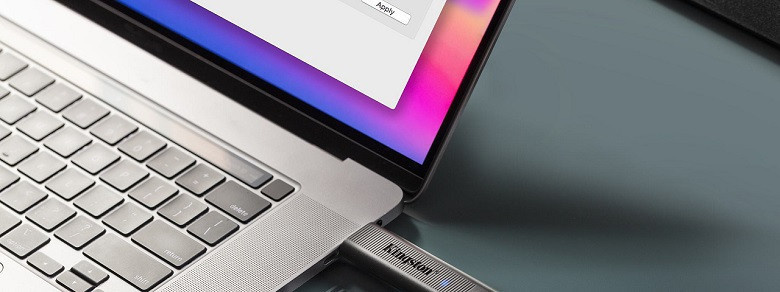
-
Biçimlendirme türünü seçin: Genellikle, USB belleklerinizi FAT32 veya exFAT dosya sistemleri olarak biçimlendirirsiniz. Ancak, özellikle büyük dosyaları depolamak istiyorsanız, NTFS dosya sistemini de seçebilirsiniz. İşletim sisteminize bağlı olarak, farklı seçenekler olabilir.
-
Biçimlendirmeyi başlatın: Biçimlendirme işlemini başlatmak için “Başlat” veya “Onayla” gibi bir düğmeyi tıklayın. Bu düğmeyi tıkladığınızda, işlem başlayacak ve USB bellek biçimlendirme işlemi birkaç dakika sürebilir. İşlem tamamlandığında, bilgisayarınız size bir bildirim gösterecektir.
-
USB sürücüyü güvenli bir şekilde çıkarın: Biçimlendirme işlemi tamamlandıktan sonra, USB sürücüyü güvenli bir şekilde çıkarmak için çıkartma işlemini yapın. Bu, USB sürücüsüne zarar verme riskini azaltacaktır.









